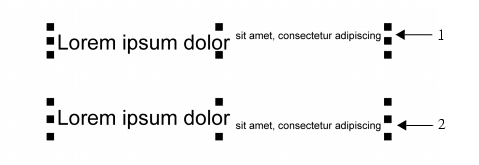
Rychlé odkazy na postupy na této stránce:
• |
• |
• |
Polohu a vzhled znaků lze změnit jejich zobrazením jako horního nebo dolního indexu, což je užitečné vkresbách smatematickými vzorci. Pokud vyberete písmo OpenType, které podporuje horní a dolní index, můžete tuto funkci písma OpenType použít. Nicméně pokud vyberete písmo, včetně písma OpenType, které nepodporuje horní a dolní index, můžete použít syntetizovanou verzi znaku, kterou aplikace CorelDRAW vytváří přizpůsobením charakteristik výchozího znaku písma. Další informace naleznete v tématu Práce sfunkcemi OpenType.
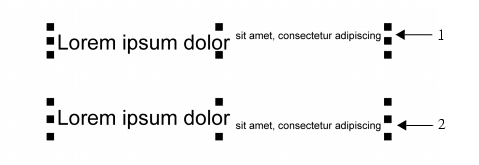
Řetězcový text spoužitým horním (1) a dolním indexem (2)
K vybraným znakům můžete přidat podtržení, přeškrtnutí a čáry nad textem.
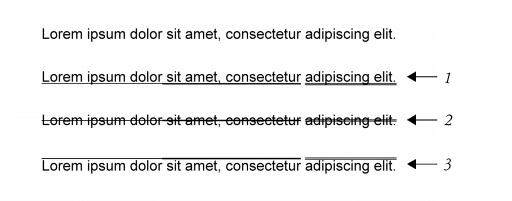
Řetězcový text spoužitým podtržením (1), přeškrtnutím (2) a čárou nad textem (3) pomocí stylů jednoduché i dvojité čáry.
Chcete-li používat formátování vybraného textu opakovaně, můžete použít styly nebo kopírovat textové atributy a použít je na jiný vybraný text. Další informace naleznete v tématech Práce se styly a sadami stylů a Kopírování efektů, transformací a vlastností objektů.
Můžete upravit chování kurzoru textu, který se zobrazí na obrazovce a povolit zvýraznění textu, které je užitečné při formátování textu.
| Postup vložení textu v podobě horního nebo dolního indexu |
1. |
Pomocí nástroje Text
|
Pokud ukotvitelný panel Vlastnosti objektu není otevřen, klepněte na příkaz Okno |
2. |
Vukotvitelném panelu Vlastnosti objektu klepněte na tlačítko Znak
|
3. |
Voblasti Znak ukotvitelného panelu Vlastnosti objektu vyberte ze seznamu
Umístění jednu znásledujících možností:
|
• |
Žádný – vypne všechny funkce v seznamu
|
• |
Horní index (automaticky) – použijte funkci OpenType, je-li podporována
písmem, nebo použijte syntetizovanou verzi, není-li horní index vpísmu
podporován
|
• |
Dolní index (automaticky) – použijte funkci OpenType, je-li podporována
písmem, nebo použijte syntetizovanou verzi, není-li dolní index vpísmu
podporován
|
• |
Horní index (syntetizovaný) – použije syntetizovanou verzi funkce horního
indexu, která vypadá stejně jako vpředchozí verzi aplikace CorelDRAW
|
• |
Dolní index (syntetizovaný) – použije syntetizovanou verzi funkce dolního
indexu, která vypadá stejně jako vpředchozí verzi aplikace CorelDRAW
|
Některá písma OpenType mohou vypadat, jako že podporují funkce, které
nepodporují. Například to může vypadat, že jsou dostupné možnosti
horního a dolního indexu, ale dostupné nejsou. Pokud použijete jedno
ztěchto písem typu OpenType, aplikace CorelDRAW nebude moct
poskytnout syntetizovanou verzi horního a dolního indexu.
|
| Podtržení textu, čára nad textem nebo přeškrtnutí textu |
1. |
Pomocí nástroje Text
|
Pokud ukotvitelný panel Vlastnosti objektu není otevřen, klepněte na příkaz Okno |
2. |
Vukotvitelném panelu Vlastnosti objektu klepněte na tlačítko Znak
|
3. |
Voblasti Znak ukotvitelného panelu Vlastnosti objektu klepněte na tlačítko se
šipkou
|
4. |
Proveďte jednu nebo více akcí uvedených v následující tabulce.
|
| Úprava chování kurzoru textu |
1. |
Klepněte na příkaz Nástroje |
2. |
V seznamu kategorií klepněte na volbu Text.
|
3. |
V oblasti Textový kurzor zaškrtněte kterékoli z následujících políček:
|
• |
Zvýraznění formátování
|
• |
Rozšířený textový kurzor
|
|
|
Copyright 2012 Corel Corporation. Všechna práva vyhrazena.